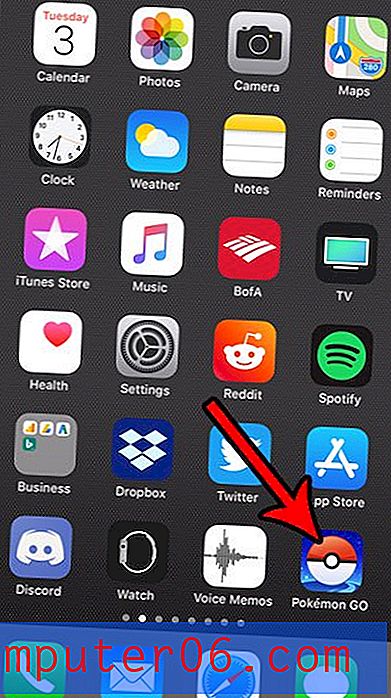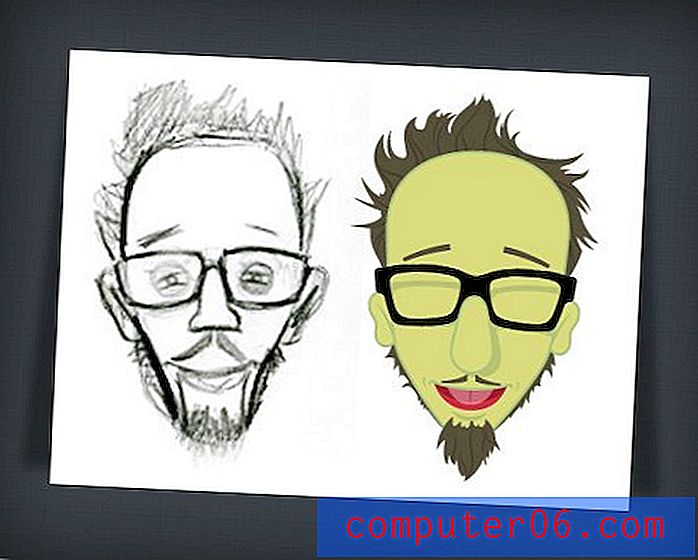Apturiet Java no jautājuma, lai instalētu operētājsistēmas Windows 7 Ask rīkjoslu
Ikvienam, kas savā datorā izmanto Java un regulāri instalē atjauninājumus, noņemt izvēles rūtiņas Ask instalēšanas opcijas atzīmi var būt apnicīgi. Bet, ja jūsu tīklā pārvaldāt vairākus datorus, kurus izmanto citi cilvēki, tad, iespējams, esat sastapis lietotājus, kuri netīši instalē Java atjauninājumu, neatķeksējot opcijas Ask jautājuma izvēles rūtiņu, tāpēc viņi to gaida savā datorā.
Par laimi to tagad var modificēt, palīdzot nodrošināt, ka jums nav jātērē laiks nevēlamas rīkjoslas atinstalēšanai no vairākiem dažādiem datoriem.
Neļaujiet Java instalēt Ask rīkjoslu, kad atjaunināt
Veicot tālāk norādītās darbības, tiks pieņemts, ka jūs izmantojat jaunāko Java versiju (versija 7, atjauninājums 67 šī raksta rakstīšanas laikā). Ja nē, varat doties šeit, lai lejupielādētu un instalētu. Šī opcija tikai nesen tika pievienota Java, tāpēc vecākām programmas versijām var nebūt opcijas, ar kuru mēs strādāsim tālāk. Tātad, tiklīdz jūsu Windows 7 datorā ir instalēta jaunākā Java versija, varat turpināt darbu, lai uzzinātu, kā izspiest piedāvājumus, kas ir iekļauti Java atjauninājumu laikā.
1. darbība: ekrāna apakšējā kreisajā stūrī noklikšķiniet uz pogas Sākt .

2. solis: meklēšanas laukā ekrāna apakšā ierakstiet “java vadības panelis” un pēc tam nospiediet tastatūras taustiņu Enter .
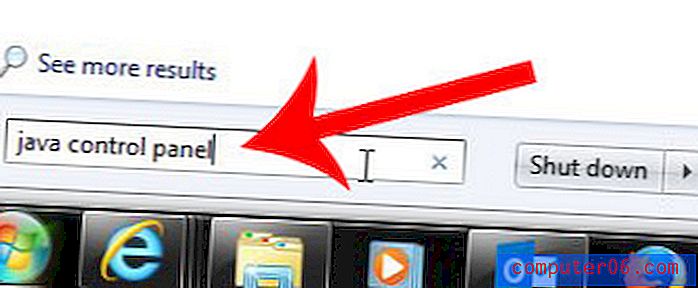
3. darbība: loga augšdaļā noklikšķiniet uz cilnes Papildu .
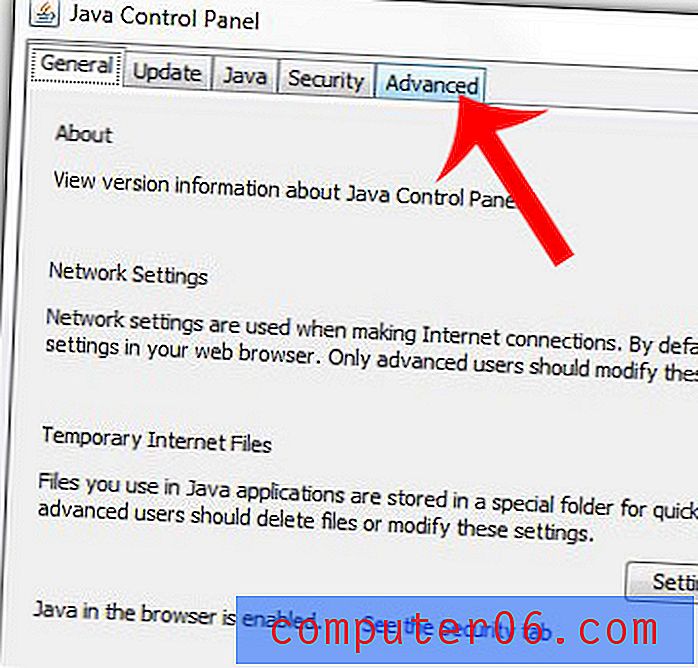
4. solis: ritiniet līdz loga apakšai, pēc tam , instalējot vai atjauninot Java, atzīmējiet izvēles rūtiņu pa kreisi no Suppress sponsora piedāvājumiem .
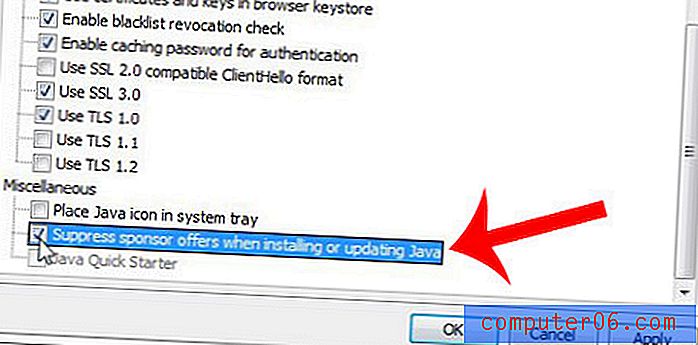
5. darbība: loga apakšā noklikšķiniet uz pogas Lietot .
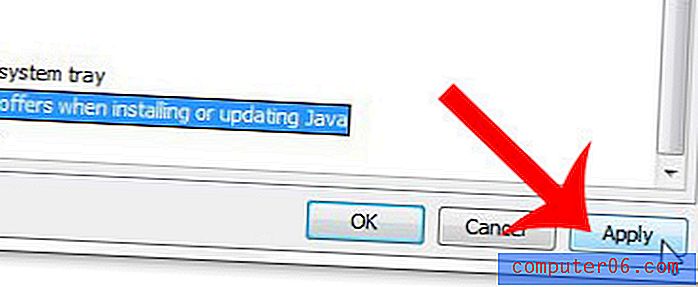
6. solis: noklikšķiniet uz pogas Jā, lai ļautu programmai veikt izmaiņas jūsu datorā.
7. darbība: noklikšķiniet uz pogas Labi, lai aizvērtu logu.
Vai jums ir jāpiekļūst slēptam failam vai mapei, piemēram, mapei AppData, taču to nevarat atrast? Šis raksts parādīs, kā Windows 7 var apskatīt slēptos failus un mapes.